Довольно часто появляется необходимость разместить на стеклянном предмете какую-нибудь надпись, эмблему или просто рисунок. В этом уроке мы с вами рассмотрим создание цветных рисунков на прозрачном стекле. Сначала мы создадим бокал из под пива и потом разместим на нём эмблему пивоваренной компании Holsten. Запустите 3D Studio MAX. Зайдите на панель Create. Щёлкните на кнопке Shapes. Выберите объект Line. Теперь нарисуйте в окне Front форму сплайн как показано на рисунке ниже.
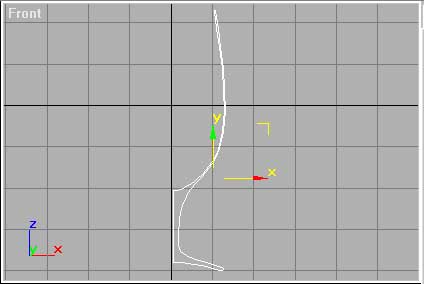
Далее к ней необходимо применить модификатор вращения. Перейдите на панель Modify и в свитке Modifiers щёлкните на кнопке модификатора Lathe. В свитке Parameters поставьте следующие значения: Segments - 32; Direction - Y; Align - Max. У вас должно получиться что-то вроде такого.
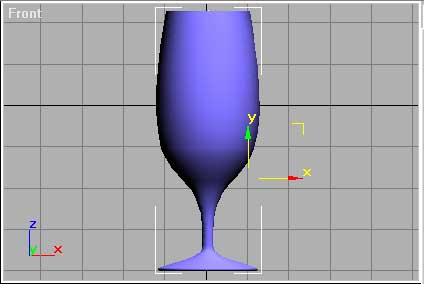
Затем в главном меню Tools - Material Editor - Get Material - Mtl Library - Open. Откройте библиотеку материалов под названием RayTraced_01. Выберите там материал под названием GlassClear. Можете поэкспериментировать с его настройками. Присвойте этот материал нашему бокалу (кнопка "Assign Material to Selection"). Теперь вам необходимы текстуры. Одна из текстур является цветным рисунком, а другая маской. В данном случае в тех местах где маска белая будет материал стекла, а там где чёрная цветной рисунок. Поэтому необходимо чтобы чёрный цвет совпадал по форме и размерам с цветным рисунком. Когда посмотрите текстуры сразу всё поймёте. Текстуры вы представлены ниже.
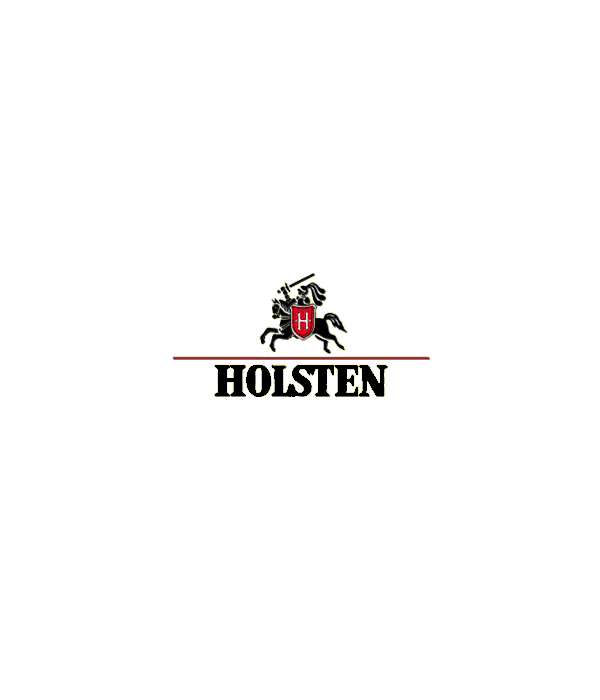

Вернёмся к GlassClear. Откройте свиток Maps, щёлкните возле Ambient на кнопке с надписью None. В разделе Bitmap Parameters найдите кнопку Bitmap. Там сейчас должно быть написано None. Нажмите на неё. Выберите текстуру holsten.gif. Вернитесь к свитку Maps и сделайте вышеописанное для Transparency, только текстуру выберите mask.jpg. Теперь скопируйте текстуры как показано на рисунке ниже. (чтобы скопировать нажмите на кнопку с текстурой и не отпуская кнопку мыши перетащите на другую кнопку, в появившемся окне выберите instance).
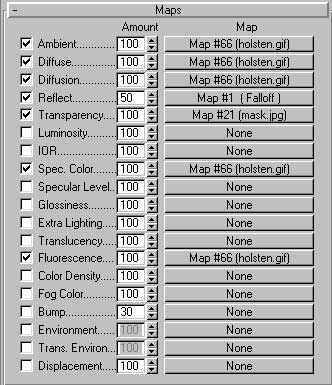
В свитке Maps нажмите на кнопку рядом с Diffuse. В появившемся свитке нажмите кнопку Show Map in Viewport, чтобы в окнах проекций видеть где находится на бокале наша эмблема. Перейдите в свиток Raytrace Basic Parameters и временно сделайте напротив Transparency чёрный цвет. Теперь в окнах проекций эмблема должна быть хорошо видна. Бокал должен быть выделен. Выберите панель Modify. В свитке Modifiers выберите модификатор UVW Map. В появившемся свитке Parameters выберите Cylindrical. Нажмите Sub-Objekt, в раскрывающемся списке должно стоять Gismo. С помощью инструментов Select and Move, Select and Rotate и Select and Non-uniform Scale. Сдвигайте, вращайте, изменяйте масштаб гизмо пока не разместите эмблему чуть выше середины бокала. Отключите Sub-Objekt. Вернёмся к материалу GlassClear. В свитке Raytrace Basic Parameters сделайте напротив Transparency белый цвет и поставьте галочку возле 2-Sided. Создайте какое-нибудь окружение. Перейдите в окно Perspective и сделайте рендеринг.
